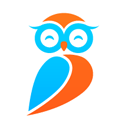
File Explorer
系统工具 2025-05-27 10:57:29 96.45M 13.4
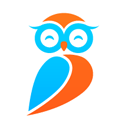
系统工具 2025-05-27 10:57:29 96.45M 13.4
File Explorer(猫头鹰文件)是一款功能强大、界面美观、高效稳定的文件管理工具。它适用于多种场景下的文件管理需求,能够为用户提供便捷、安全、跨平台的文件管理体验。快来本站下载并体验吧!
1.文件管理:
支持文件的浏览、搜索、排序、分组等操作。
提供拷贝、分享、剪贴、移动、重命名、删除等常用文件操作功能。
支持批量处理文件,提高管理效率。
2.文件预览:
支持多种文件类型的预览,如图片、文档、电子表格、PDF等。
无需打开文件即可快速查看文件内容,提高操作效率。
3.文件加密:
提供二重加密功能,保护重要文件的数据安全。
用户可以设置加密密码,确保文件只能被授权用户访问。
4.一键备份:
支持定期备份重要文件,防止数据丢失。
提供便捷的备份恢复功能,方便用户找回误删文件。
5.跨设备访问:
支持访问电脑、NAS(网络附加存储)和云存储等多种设备的文件。
用户只需建立连接,即可直接访问和管理这些设备上的文件。
6.文件传输与共享:
支持将不同设备里的电影、音乐等文件传输到安卓手机上。
提供文件共享功能,方便用户与他人分享文件。
7.自定义设置:
用户可以根据个人喜好调整界面颜色和布局。
支持创建自定义的上下文菜单项,并指定点击菜单项后的操作。
1.界面美观易用:
采用Material Design风格(或类似现代设计风格),界面简洁直观。
提供清晰的操作指导,降低用户学习成本。
2.功能强大且全面:
涵盖文件管理、预览、加密、备份、跨设备访问等多个方面。
满足用户在不同场景下的文件管理需求。
3.高效稳定:
采用先进的算法和优化技术,确保操作的响应速度和稳定性。
在处理大量文件时依然能保持流畅的用户体验。
4.跨平台兼容:
基于现代Web技术或原生应用开发框架构建,支持在多个操作系统上运行。
用户可以在不同设备上享受一致的文件管理体验。
5.安全性高:
提供文件加密功能,保护用户数据安全。
支持通过SSH协议等安全方式与远程服务器进行数据传输。
【File Explorer怎么连接电脑】
1.打开应用:首先,在手机上打开File Explorer安卓版应用。
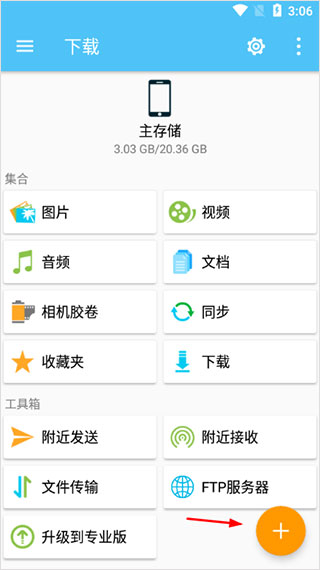
2.选择连接类型:在应用界面上,点击"+"按钮,然后选择你想要连接的设备类型,比如Windows电脑、macOS电脑或NAS(网络附加存储)等。
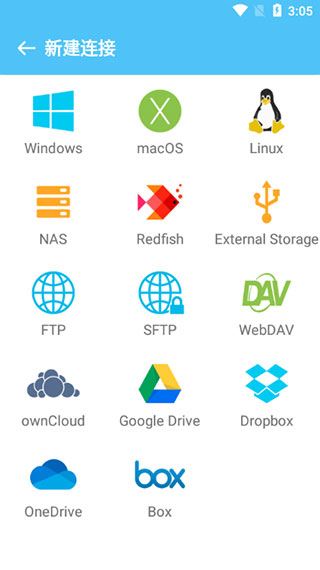
3.输入地址:接着,输入你想要连接的电脑的名字或者IP地址。这是为了确保File Explorer能够找到并连接到正确的设备上。
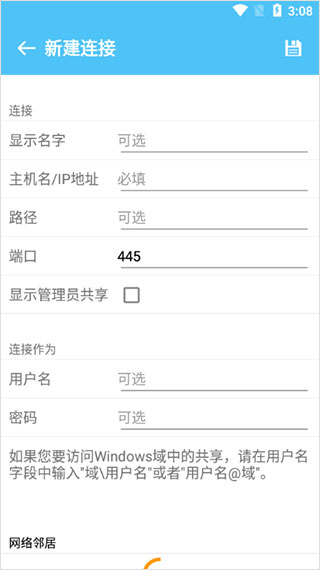
4.登录账号:最后,在右上角输入电脑的登录账号和密码,然后点击确定。如果信息正确,File Explorer就会成功连接到电脑上,你就可以开始管理电脑上的文件了。
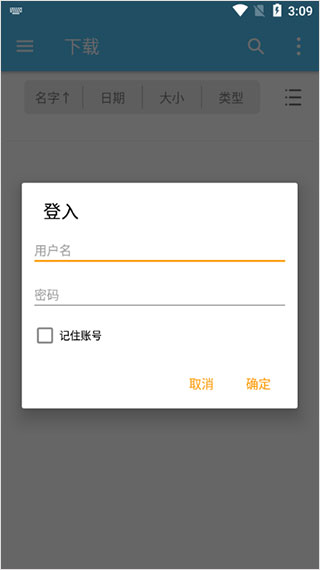
1.个人文件管理:
用于整理和管理个人手机中的文件,如照片、视频、文档等。
提供便捷的预览和编辑功能,提高文件使用效率。
2.企业级应用:
在企业环境中,帮助员工高效地管理文件和目录,提升工作效率。
支持跨设备访问和文件共享,方便团队协作。
3.学习与教育:
对于学习计算机编程的学生来说,可以作为学习示例,帮助他们理解文件管理和应用开发。
提供丰富的自定义设置选项,帮助学生根据学习需求调整界面和功能。
4.开发者调试:
开发者可以使用File Explorer来调试和管理应用程序的文件资源。
支持访问和传输不同设备上的文件,方便进行跨平台测试。
5.家庭娱乐:
家庭用户可以使用File Explorer来管理家庭照片、视频和音乐等多媒体文件。
支持将文件传输到电视或音响等设备上,享受更好的家庭娱乐体验。
v13.4版本
提升体验,修复部分问题。
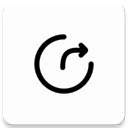


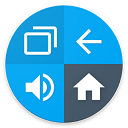


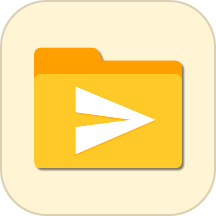







5.2分
500+人评价
请为应用评分:
评论内容需在5-200字之间~
0/200
